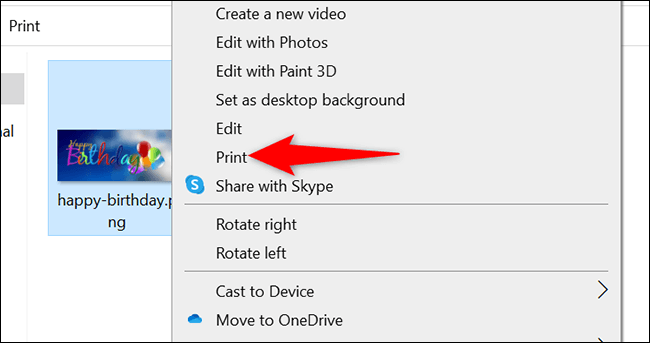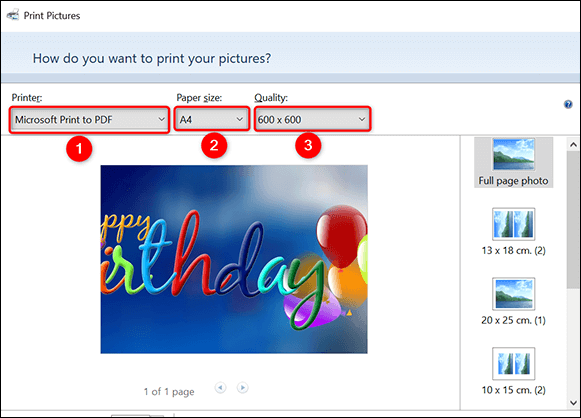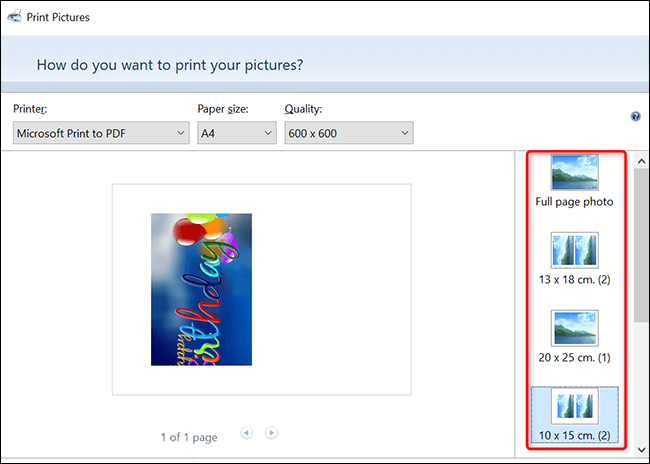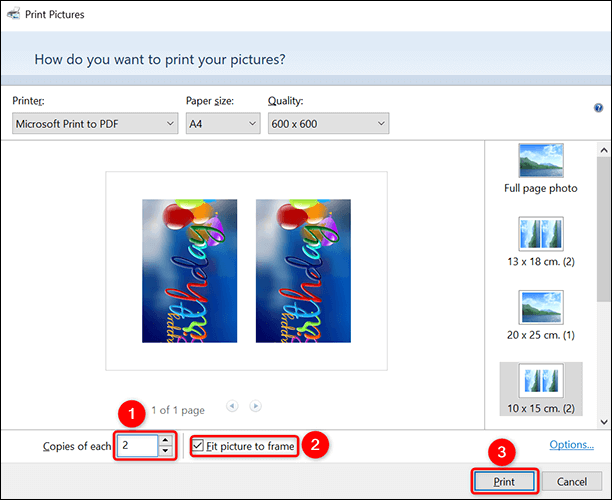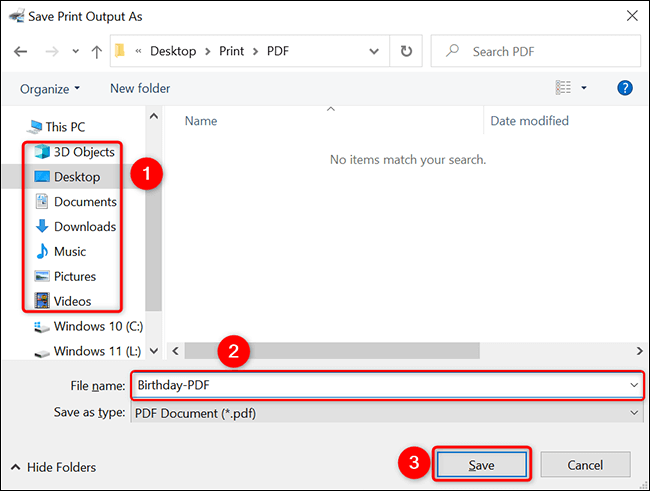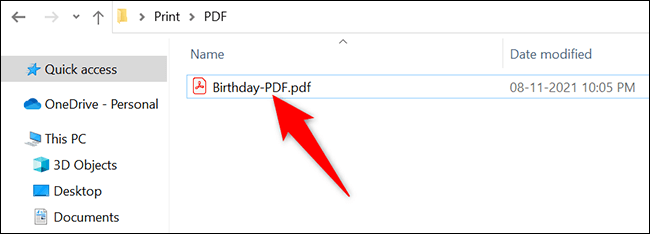Comment convertir PNG en PDF sur Windows 11 ou 10
Vous avez un fichier image PNG que vous devez convertir en PDF ? Si tel est le cas, utilisez l'imprimante PDF intégrée à Windows 10 ou 11 pour créer un PDF à partir d'images PNG. Nous allons vous montrer comment faire cela sur votre ordinateur.
Comment Convertir PNG en PDF fonctionne sur Windows 11 et 10
Windows 10 et 11 ont tous deux une imprimante PDF par défaut. Lorsque vous imprimez quelque chose à partir d'une application à l'aide de cette imprimante, l'imprimante convertit ce fichier en PDF. Vous pouvez ensuite enregistrer le fichier PDF obtenu n'importe où sur votre ordinateur.
Vous utiliserez cette imprimante par défaut pour convertir une image PNG en un fichier PDF. Après l'avoir enregistré, vous pouvez l'envoyer par e-mail, le télécharger sur le cloud ou imprimer une copie papier.
Convertir une image PNG en document PDF sous Windows 11 et 10
Les étapes de conversion de PNG en PDF sur Windows 10 et 11 sont à peu près les mêmes.
Commencez par ouvrir le dossier où se trouve l'image PNG dans une fenêtre d'explorateur de fichiers. Si vous utilisez Windows 10, faites un clic droit sur l'image et sélectionnez "طباعة. Si vous utilisez Windows 11, faites un clic droit sur l'image et choisissez Afficher plus dans Options > Imprimer.
Le "imprimer des photos". Dans cette fenêtre, sélectionnez l'imprimante PDF par défaut en cliquant sur le menu déroulant "Imprimante" et en choisissant "Microsoft Print to PDF". Sélectionnez un format de papier en cliquant sur le menu déroulant Format de papier et en sélectionnant une option.
Pour modifier la qualité du fichier PDF de sortie, cliquez sur le menu déroulant.La qualitéet sélectionnez l'une des options.
Dans la barre latérale droite des fenêtres Imprimer les images, vous disposez d'options pour modifier l'apparence d'une image PNG dans un PDF. Cliquez sur une option dans cette barre latérale pour afficher son aperçu sur la gauche.
en bas de la fenêtre"Impression de photosSélectionnez le nombre de pages que vous souhaitez dans votre fichier PDF en utilisant l'option "Copier de chaque". Pour faire tenir votre image dans un PDF, activez l'option "Adaptation de l'image au cadre".
Enfin, en bas de la fenêtre, cliquez sur "Imprimer" pour lancer la création de votre fichier PDF.
Windows ouvrira une fenêtre "Enregistrer la sortie d'impression sous". Ici, sélectionnez le dossier dans lequel vous souhaitez enregistrer le fichier PDF. Cliquez sur le champ Nom de fichier et saisissez un nom pour votre PDF. Cliquez ensuite sur « Enregistrer ».
Pour accéder à votre PDF nouvellement créé, ouvrez le dossier dans lequel vous l'avez enregistré et vous y verrez une version PDF de votre image PNG, se terminant par ".pdf" .
C'est tout pour convertir PNG en PDF à l'aide de l'option intégrée dans Windows 10 et 11. Profitez-en !